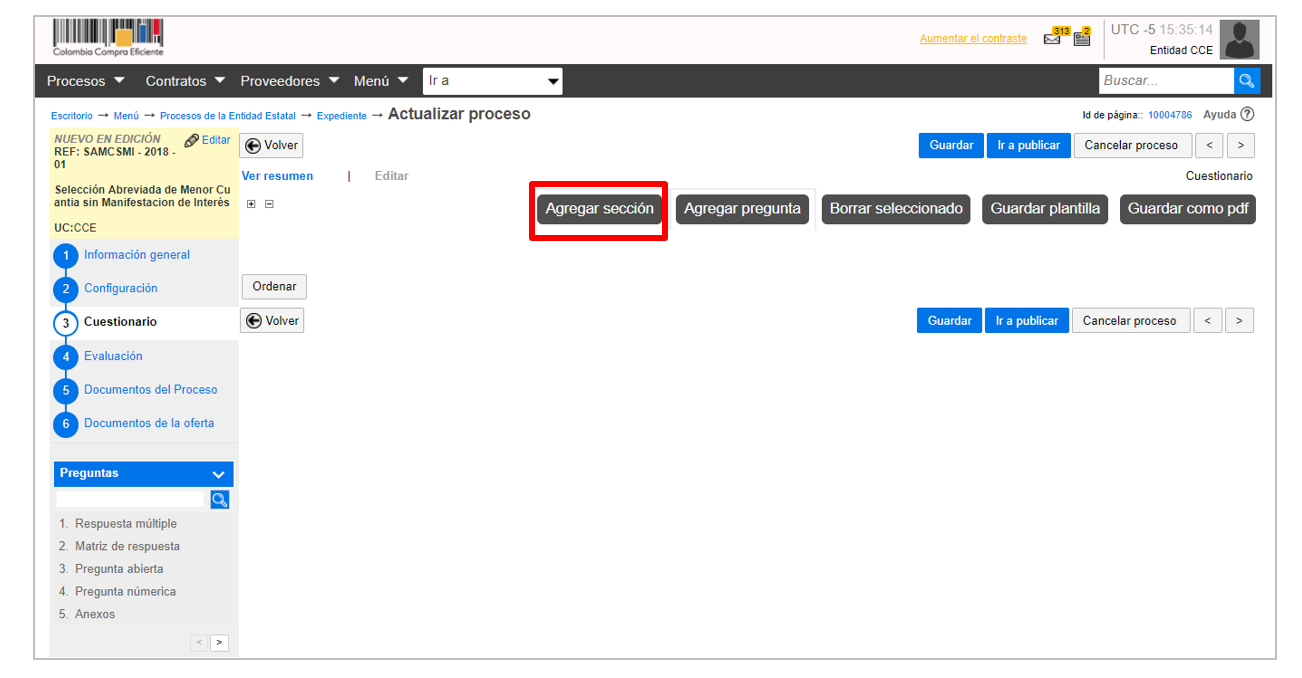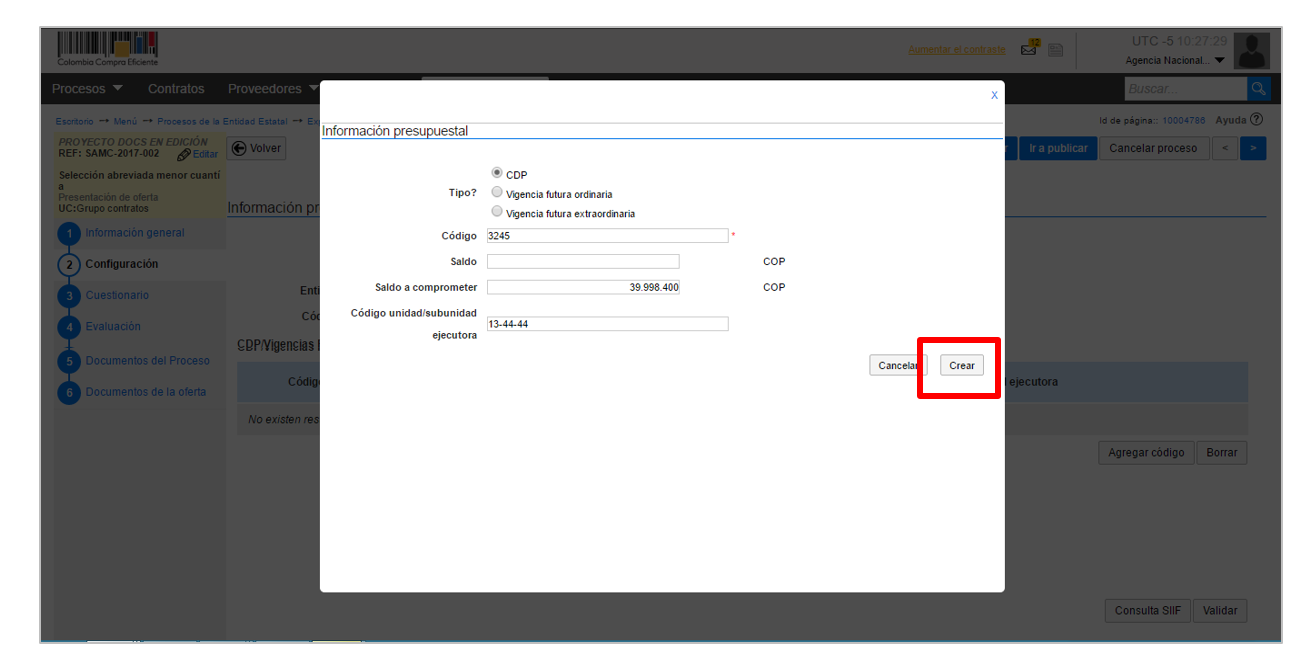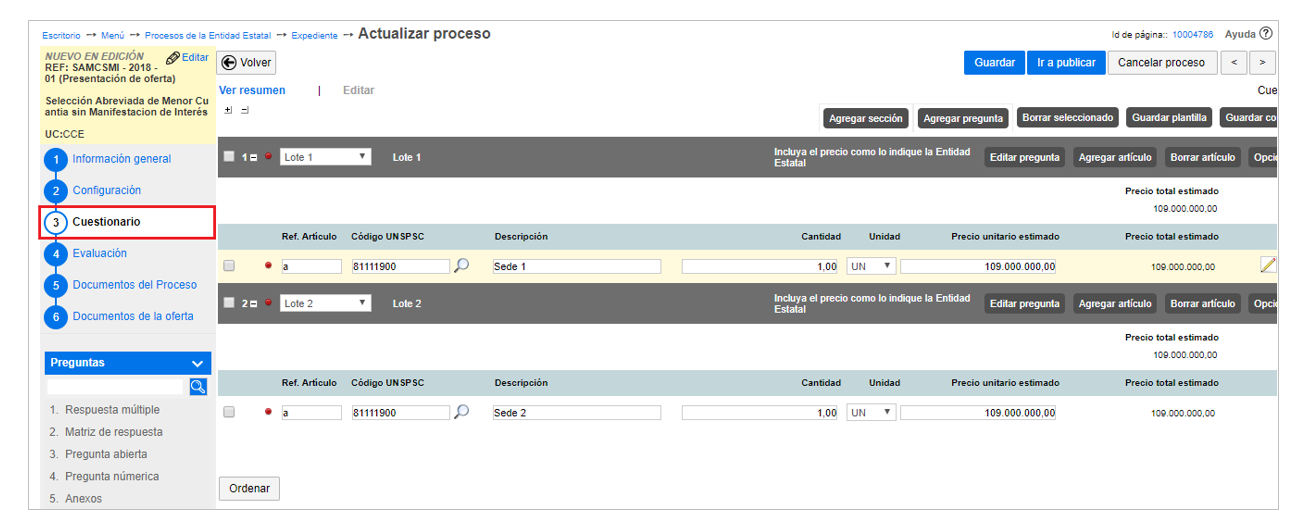Edición de pliegos borrador - 25
Ya no es necesario que usted solicite el certificado de existencia y representación legal ni el RUP a los Proveedores, pues el SECOP II le permite consultar ambos documentos en tiempo real desde el Directorio SECOP. Para hacerlo, ingrese a “Menú”, “Directorio SECOP”. Luego ingrese el nombre del Proveedor. Si desea conocer el paso a paso para consultar estos documentos, ingrese al canal de YouTube de Colombia Compra Eficiente y luego a la cápsula ¨Cómo consultar el RUP y el Certificado de Existencia y representación Legal en el SECOP II¨.